Utilizar una tarjeta de memoria micro SD es una de las formas más sencillas y económicas de ampliar el almacenamiento de un móvil Android. Sin embargo, para que funcione correctamente y evites problemas de compatibilidad o pérdida de datos, es fundamental que tenga el formato de sistema de archivos adecuado. Elegir el formato incorrecto puede hacer que tu teléfono no la reconozca o que no puedas guardar archivos grandes.
La respuesta corta es que los dos formatos principales y más recomendados para una tarjeta micro SD en Android son exFAT y FAT32. La elección entre uno y otro depende casi exclusivamente de la capacidad de tu tarjeta. A continuación, se desglosa todo lo que necesitas saber para tomar la decisión correcta y cómo formatear tu tarjeta paso a paso.
FAT32 vs. exFAT: el dilema del formato en Android
Los sistemas de archivos son las reglas que utiliza un sistema operativo para organizar, leer y escribir los datos en una unidad de almacenamiento. Aunque existen varios, Android se lleva especialmente bien con dos de ellos.
| Característica | FAT32 | exFAT |
|---|---|---|
| Compatibilidad | Universal (funciona en casi todos los dispositivos) | Muy alta (funciona en la mayoría de móviles modernos) |
| Límite de tamaño de archivo | 4 GB | Prácticamente ilimitado (16 Exabytes) |
| Capacidad de tarjeta recomendada | 32 GB o menos | 64 GB o más |
| Uso ideal | Almacenar fotos, música y documentos | Almacenar vídeos 4K, juegos y archivos de gran tamaño |
FAT32: la opción universal con límites
FAT32 (File Allocation Table 32) es el sistema de archivos más veterano y, por ello, el que ofrece una compatibilidad casi universal. Prácticamente cualquier dispositivo Android, sin importar lo antiguo que sea, podrá leer una tarjeta formateada en FAT32.
Su principal inconveniente es una limitación técnica importante: no puede almacenar archivos individuales de más de 4 GB. Esto significa que si intentas copiar una película en alta definición, un archivo de copia de seguridad grande o los datos de un juego pesado, te encontrarás con un error. Por esta razón, FAT32 solo es recomendable para tarjetas de 32 GB o menos, destinadas a guardar fotos, canciones o documentos.
exFAT: el estándar moderno para grandes capacidades
exFAT (Extended File Allocation Table) fue diseñado por Microsoft como el sucesor de FAT32, eliminando sus limitaciones más frustrantes. Este formato no tiene un límite realista de tamaño de archivo ni de partición, lo que lo convierte en la opción ideal para las tarjetas micro SD de alta capacidad, como las de 64 GB, 128 GB o más.
Si planeas grabar vídeos en 4K, descargar juegos pesados o simplemente no quieres preocuparte por el tamaño de tus archivos, exFAT es el formato que debes usar. La gran mayoría de los smartphones Android modernos son totalmente compatibles con él.
¿Y qué pasa con NTFS?
NTFS (New Technology File System) es el sistema de archivos que utiliza Windows en sus discos duros internos. Aunque es más avanzado y ofrece funciones como la compresión de archivos o permisos de seguridad, generalmente no es compatible con Android. Algunos fabricantes pueden incluir soporte de solo lectura, pero no podrás escribir datos en la tarjeta. Por lo tanto, debes evitar formatear tu micro SD en NTFS si vas a usarla en tu móvil.
¿Cuál es el mejor formato para tu tarjeta micro SD?
La elección es bastante sencilla si sigues esta regla general:
- Para tarjetas de 32 GB o menos: Usa FAT32 para asegurar la máxima compatibilidad.
- Para tarjetas de 64 GB o más: Usa exFAT para poder almacenar archivos grandes sin limitaciones.
- La regla de oro: El método más seguro y recomendado es dejar que tu propio móvil Android formatee la tarjeta. El sistema elegirá automáticamente el formato más adecuado para la tarjeta y el dispositivo, evitando cualquier problema de incompatibilidad.
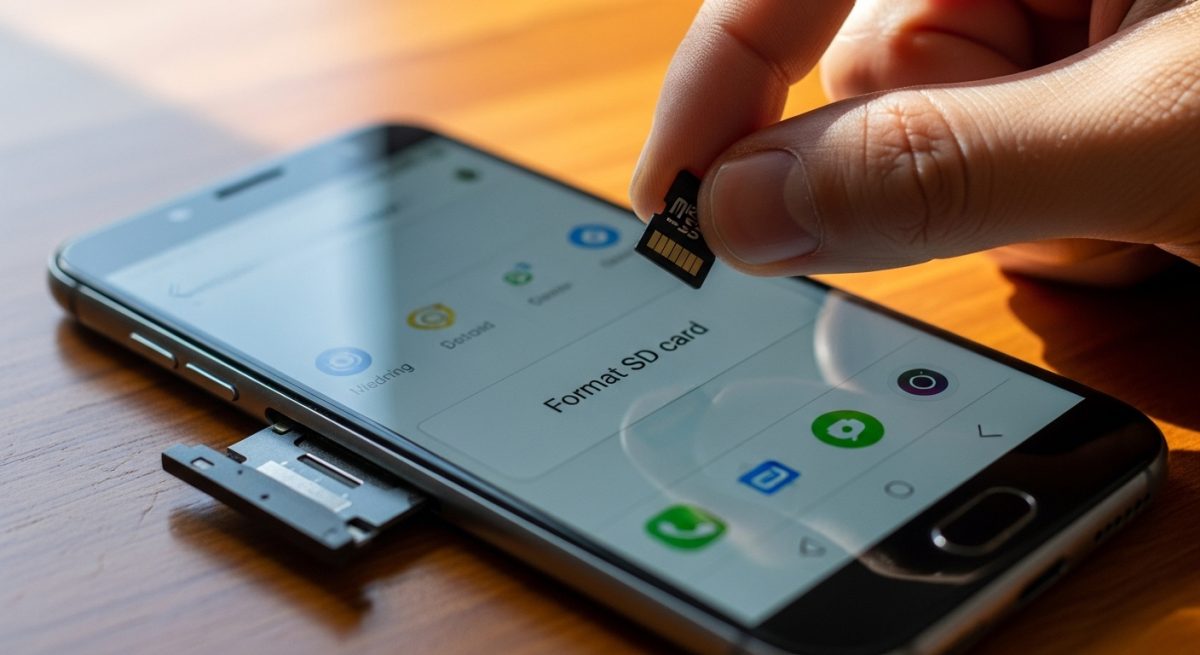
Cómo formatear una tarjeta micro SD para Android: paso a paso
Formatear una tarjeta micro SD borrará permanentemente todos los datos que contiene. Asegúrate de hacer una copia de seguridad de cualquier archivo importante antes de continuar.
El método más fácil: desde tu propio móvil Android
Esta es la opción más recomendada, ya que garantiza la compatibilidad. Los pasos pueden variar ligeramente según la marca del teléfono (Samsung, Xiaomi, Google Pixel, etc.), pero el proceso general es muy similar.
- Inserta la tarjeta micro SD en la ranura de tu teléfono.
- Abre la aplicación Ajustes o Configuración.
- Busca y selecciona la opción de Almacenamiento o Cuidado del dispositivo.
- Dentro de Almacenamiento, toca sobre la Tarjeta SD o busca una opción de «Almacenamiento avanzado».
- Pulsa el icono del menú (normalmente tres puntos verticales) y selecciona Ajustes de almacenamiento.
- Toca la opción Formatear. Es posible que el sistema te pregunte si quieres formatearla como almacenamiento portátil o interno.
- Confirma la acción pulsando de nuevo en Formatear tarjeta SD y espera a que el proceso finalice.
Formatear en un ordenador (Windows y macOS)
Si tu teléfono no puede formatear la tarjeta o prefieres hacerlo desde un ordenador, el proceso también es sencillo.
En Windows:
- Inserta la tarjeta micro SD en un lector de tarjetas y conéctalo a tu PC.
- Abre el Explorador de archivos.
- En «Este equipo», haz clic derecho sobre la unidad de la tarjeta SD y selecciona Formatear.
- En «Sistema de archivos», elige exFAT (para tarjetas de 64 GB o más) o FAT32 (para 32 GB o menos).
- Asegúrate de que la opción «Formato rápido» esté marcada y haz clic en Iniciar.
En macOS:
- Inserta la tarjeta micro SD en tu Mac o en un lector de tarjetas.
- Abre la Utilidad de Discos (puedes encontrarla usando Spotlight con
Cmd + Espacio). - Selecciona tu tarjeta SD en la barra lateral izquierda.
- Haz clic en el botón Borrar en la parte superior.
- En la ventana emergente, elige un nombre para la tarjeta y selecciona el formato: ExFAT o MS-DOS (FAT) para FAT32.
- Haz clic en Borrar y espera a que termine el proceso.
Almacenamiento portátil vs. almacenamiento interno: una decisión importante
Algunas versiones de Android ofrecen la posibilidad de formatear la tarjeta SD de dos maneras diferentes al insertarla.
- Almacenamiento portátil: Es la opción estándar. La tarjeta funciona como una unidad extraíble para guardar fotos, vídeos y otros archivos. Puedes extraerla y usarla en otros dispositivos, como un ordenador, sin problemas.
- Almacenamiento interno (o adoptable): Esta opción «fusiona» la tarjeta con la memoria interna del teléfono. Permite instalar aplicaciones en la micro SD, lo cual es útil en móviles con poco espacio. Sin embargo, la tarjeta se cifra y queda vinculada exclusivamente a ese teléfono. Si la extraes, no podrás leerla en ningún otro dispositivo y los datos podrían perderse. Esta función es menos común en los móviles más recientes.
Para la mayoría de los usuarios, formatear la tarjeta como almacenamiento portátil es la opción más flexible y recomendada.








